реклама
Със 70 милиона безплатни потребители и 30 милиона премиум абонати Spotify е безспорен крал на услуги за стрийминг на музика. За разлика от тях най-близкият конкурент - Apple Music, има около 13 милиона абонати.
Това обаче, че е лидер на пазара, не означава, че Spotify е освободено от проблеми. Като се има предвид огромната му потребителска база, броя на устройствата, които поддържа, и големината на музикалния му каталог, не бива да се изненадва, че проблемите могат и да се появяват редовно.
Някои от тези проблеми се случват по-често от други. В тази статия ще намерите списък с осем от най-често срещаните проблеми със Spotify, както и информация как да ги отстраните.
Забележка: Преди да опитате тези съвети, опитайте и копирайте проблема си на различни устройства. Ако проблемът се среща навсякъде, вероятно е проблем за целия профил и ще трябва да се свържете с Spotify.
1. Spotify не може да започне: Код на грешката 17
Този специфичен за Windows проблем мъчи потребителите от няколко години и въпреки това продължава да се появява много.
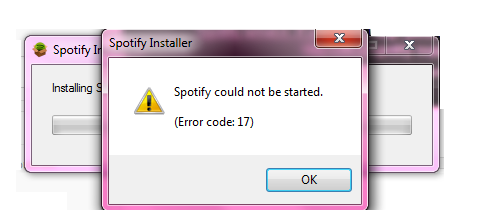
Проблемът възниква, когато се опитате да стартирате Spotify - всичко ще изглежда да работи безпроблемно, но точно когато клиента е на път да се отвори, ще получите изскачащ екран на екрана и програмата ще се срине.
Решението е потенциално двукратно:
- Изтеглете инсталатора на Spotify и го запазете на работния си плот.
- Щракнете с десния бутон върху инсталатора и изберете Имоти
- Отворете раздела Съвместимост, поставете отметка в квадратчето от Стартирайте тази програма в режим на съвместимост за:, и изберете Windows XP (Service Pack 3)
- Кликнете Приложи и стартирайте инсталатора

Ако това не работи, стартирайте в безопасен режим и повторете горните стъпки.
2. Не може да се добавят локални файлове в плейлист
Една страхотна функция, която Spotify предлага е възможността да добавите локално запазена музика в настолния клиент; тя ви позволява да смесвате песните на Spotify със собствените си песни в плейлисти 15-те най-добри Spotify плейлисти за лятотоТърсите най-добрите плейлисти на Spotify, които да озвучават лятото ви? Ето най-добрите плейлисти на Spotify за летни ваканции, готвене, пътувания и др. Прочетете още които след това могат да бъдат слушани отвсякъде.
Spotify наскоро промени начина, по който неговите настолни клиенти на Windows и Mac се справят с местната музика. Преди можете да плъзгате и пускате желаните файлове в списък с плейлисти, но сега е малко по-сложно - промяната в процеса накара някои потребители погрешно да смятат, че услугата е нарушена.
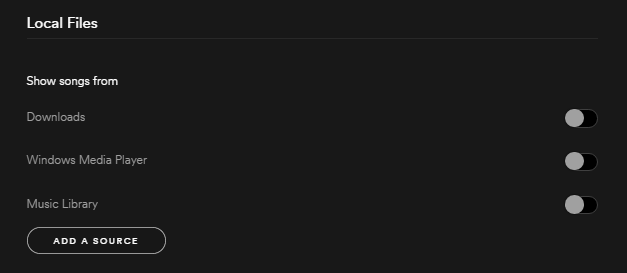
За да добавите файлове, насочете се към Редактиране (Windows) или Spotify (Mac)> Предпочитания> Локални файлове. Можете да помолите Spotify да претърси вашите iTunes файлове или вашата музикална библиотека или да го насочите в посока на запаметената ви музика.
3. Не могат да се изтеглят песни за офлайн възпроизвеждане
Spotify ви позволява да изтегляте песни за възпроизвеждане офлайн. Това е фантастична функция за фитнес залата, колата ви или докато сте далеч от Wi-Fi, защото това означава, че няма да ви се яде чрез вашата надбавка за данни.
Все пак има малко известно ограничение. Всяко устройство може да синхронизира само 3 333 песни за слушане офлайн. Ако достигнете това ограничение, няма да можете да изтеглите повече записи, докато не синхронизирате част от съществуващата си музика.

Превключване на списък с плейлисти Предлага се офлайн превключвателят бавно ще изтрие съдържанието му, въпреки че за по-бърза резолюция трябва да изтриете кеша (ще разкажа как да го направя по-нататък).
4. Не можете да добавяте повече записи към вашата музика
По подобен начин на предишния проблем, много хора също не осъзнават, че Вашата музика има ограничение от 10 000 песни. Това може да доведе до гаден шок, когато в крайна сметка ударите бариерата, хвърляйки внимателно подбраната си библиотека в безпорядък.
Много потребители дълго време се ядосват на това ограничение, но Spotify очевидно няма планове да го променя в скоро време. В скорошно изявление компанията каза:
„Ние наскоро прегледахме това вътрешно и в момента нямаме планове за разширяване на лимита на вашата музика. Причината е, че по-малко от 1% от потребителите я достигат. Настоящият лимит гарантира страхотно изживяване за 99% от потребителите, вместо „ОК“ опит за 100%. “
Въпреки това, ако сте интелигентни в това, има лесно решение.
Просто създайте нов плейлист, наречен „Библиотека“ и вместо това добавете музика. Има лимит от 10 000 песни на плейлист, така че след като създадете напълно „Библиотека 2“, „Библиотека 3“ и т.н. Добавете всички тези библиотеки в една папка с плейлист (Файл> Нова папка за плейлисти) и маркирайте папката, за да видите цялата музика в.
Това не е идеално, но е жизнеспособно решение за онова, което в крайна сметка е нелепо ограничение.
5. Акаунтът е хакнат
Въпреки че това не е технически проблем, това е изненадващо често срещан проблем. Потребителите на Reddit често се оплакват от хакване на техните акаунти; до април 2016 г. стотици данни за акаунта на Spotify - включително имейли, потребителски имена, пароли и типове акаунти - бяха изтекли на Pastebin.
Странно е, че Spotify отрече, че данните му са били нарушени, предполагайки, че тези идентификационни данни са били откраднати уеб приложения на трети страни 7 уеб приложения, за да направите Spotify по-добър от всякогаSpotify вече е доста дяволски добър, тъй като е една от най-добрите услуги за стрийминг на музика наоколо. Но има начини да направите Spotify още по-добър, както показват тези страхотни уеб приложения. Прочетете още .

Как можете да разберете дали сте били хакнати?
Има няколко сигнални знака. Виждате ли песни, изброени в историята на играта ви, които не разпознавате? Внезапно ли получавате много шведска хип-хоп или японска поп музика в плейлиста си Discover Weekly, въпреки че никога не слушате този жанр? Били ли сте изхвърлени от приложението посред пускане на песен?
Ако сте отговорили „Да“ на някой от тези въпроси, има голяма вероятност профилът ви да бъде компрометиран.
Какво трябва да направиш?
Ако имате късмет, вашият имейл и парола няма да бъдат променени. Влезте в акаунта си на уебсайта Spotify, след което се насочете към Общ преглед на акаунта> Изход навсякъде. Ако това е успешно, сменете паролата си веднага. Ако акаунтът ви е свързан с Facebook, променете и паролата си във Facebook.

Ако сте загубили достъп до профила си, ще трябва да се свържете директно с Spotify. Можете или да използвате онлайн формата, the @SpotifyCares Акаунт в Twitter или фирмата Страница във Facebook.
6. Проблеми с Android
Ако имате проблем на устройството ви с Android Как да коригирате Spotify Грешки при съхранение на AndroidКогато Spotify няма да ви позволи да имате достъп до музиката си на Android, люлеенето спира. Ето как да коригирате проблемите с достъпа до хранилището и да се върнете към музиката. Прочетете още който не може да бъде повторен на друго място, почти винаги може да бъде коригиран, като следвате няколко прости стъпки.
Преди да работите с това ръководство за отстраняване на неизправности, първо опитайте да излезете от приложението и да влезете отново в него - често ще решава по-малки проблеми. Ако срещате празен екран, когато стартирате приложението, проблеми с възпроизвеждането, пропускане на песни, проблеми със синхронизирането офлайн или недостъпни песни, продължете да четете.
Изчистете кеша и извършете чиста инсталация
Кешът е мястото, където Spotify запазва данни, за да може да работи по-бързо и по-ефективно в бъдеще. Понякога данните в кеша ще се повредят и ще имате проблеми с използването.
За щастие, Android го прави лесно изтрийте кеша Как да коригирате Spotify Грешки при съхранение на AndroidКогато Spotify няма да ви позволи да имате достъп до музиката си на Android, люлеенето спира. Ето как да коригирате проблемите с достъпа до хранилището и да се върнете към музиката. Прочетете още , като по този начин позволява на приложението да възстанови нов, некорумпиран набор от данни.
Просто се насочете към Настройки> Приложения> Spotify> Съхранение и натиснете Изтрий кеш-памет. Вие също трябва да докоснете Изчистване на данните.

Сега, използвайте Android файлов мениджър 7-те най-добри безплатни файлове за търсене на AndroidИма куп програми за управление на файлове и приложения за проучване на файлове там за Android, но те са най-добрите. Прочетете още за да се уверите, че следните четири файла вече не съществуват:
- /emulated/0/Android/data/com.spotify.music
- /ext_sd/Android/data/com.spotify.music
- /sdcard1/Android/data/com.spotify.music
- /data/media/0/Android/data/com.spotify.music
Ако те все още се виждат, изтрийте ги ръчно.
И накрая, деинсталирайте приложението и го инсталирайте отново през Google Play Store.
Изтрийте приложения за почистване, мениджъри на процеси и мениджъри на батерии
Няколко приложения за почистване съдържат функция за убиване на процеса, която може да повлияе на Spotify. По подобен начин мениджърите на процеси и мениджърите на батерии могат да пречат на различните протичащи процеси, които Spotify използва. Те могат да бъдат особено агресивни, когато или екранът е изключен, или приложението работи на заден план за дълго време.
Ако наистина имате нужда / искате да поддържате тези приложения инсталирани, опитайте да добавите Spotify (/ext_sd/Android/data/com.spotify.music) до белите списъци на приложенията
7. Проблеми на iPhone и iPad
IDevices на Apple не предлагат на потребителите ясен бутон кеш iPhone съхранение пълно? Как да създадете свободно пространство в iOSСъобщението „iPhone Storage Full“ ни удря, когато най-малко го очакваме. Ето начините да освободите място за съхранение на iPhone. Прочетете още . Вместо това зависи от отделните приложения да предлагат начин да изчистят кешовете си.
За съжаление, Spotify все още не е включила тази функция, въпреки хилядите заявки на потребители на своите форуми. Ако имате проблеми с приложението Spotify, ще трябва да го изтриете и да го инсталирате отново. Това ще изчисти кеша и се надяваме да реши проблема ви.
8. Случайно изтрит плейлист
Ще завърша този списък с проблем, който е изключително често срещан и изцяло от собствено създаване на потребителя - случайно изтрити плейлисти.
Плейлистите са произведения на изкуството - можете да прекарате дни, седмици, месеци или дори години, създавайки перфектния плейлист за дейност или събитие. Например известният Плейлист на Hipster International от Шон Паркър (основател на Napster) се обновяваше постоянно в продължение на три години и половина, въпреки че сега изглежда е мъртъв.
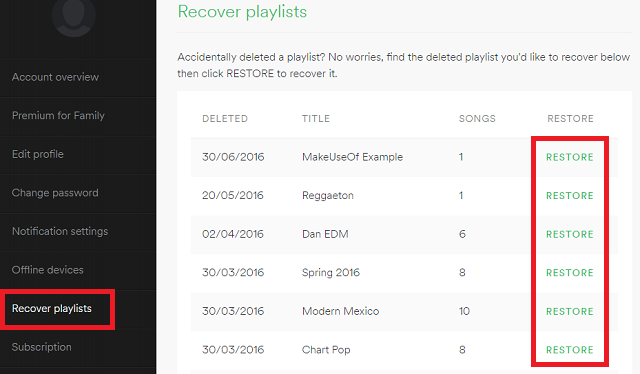
Ако изтриете любимия си списък, не се отчайвайте; можете лесно да го възстановите. Влезте в акаунта си на уебсайта Spotify, след което отидете на Възстановяване на плейлисти> Възстановяване.
Какви проблеми срещнахте?
Описах много от най-често срещаните проблеми по-горе, но винаги ще има конкретни примери, които са извън обхвата на тази статия.
Както казах в парчето, първият ви порт за повикване винаги трябва да бъде официалните канали за поддръжка, въпреки че Spotify форуми и на отстраняване на проблеми subreddit също са чудесни места за намиране на помощ.
Ако търсите повече помощ за Spotify, опитайте някои от тези удобни клавишни комбинации за навигация по Spotify The Ultimate Spotify Keyboard Shortcuts Cheat SheetИзвличайте повече от Spotify с този мамят лист от основните клавишни комбинации на Spotify за Windows и Mac. Прочетете още бързо. Но ако обмисляте изхвърляне на Spotify, вижте нашата статия за Spotify vs. YouTube Музика Spotify vs. YouTube Music: Кое е най-доброто?На разположение са множество услуги за стрийминг на музика. Spotify и YouTube Music са две от най-големите. Но кое е най-доброто? Прочетете още за друга опция.
Дан е британски емигрант, живеещ в Мексико. Той е управляващ редактор на сестринския сайт на MUO, Blocks Decoded. В различни моменти той е бил социален редактор, творчески редактор и финансов редактор на MUO. Можете да го намерите да блуждае по шоура в CES в Лас Вегас всяка година (PR хора, посягайте!), И той прави много задкулисни сайтове...